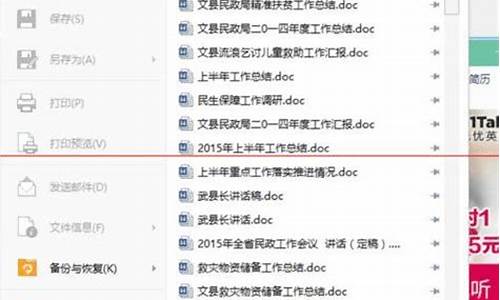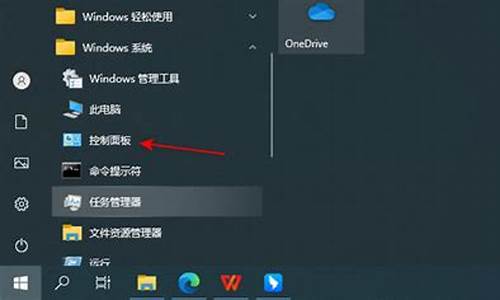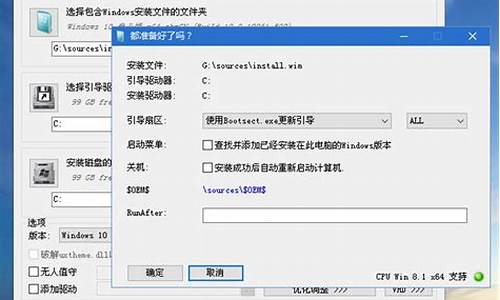电脑系统映像-电脑系统映射怎么设置
1.win8如何设置映射网络驱动器
2.如何在Windows7系统中映射网络驱动器
win8如何设置映射网络驱动器
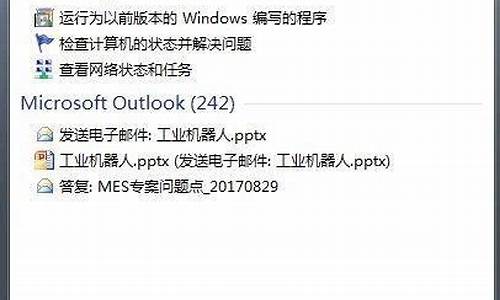
1、打开win8操作系统之中的这台电脑。
2、在这台电脑窗口的计算机选项卡之中可以寻找到映射网络驱动器图标,点击图标左侧的小三角形。
3、在弹出的下拉框之中选择映射网络驱动器。
4、在弹出的对话框之中点击驱动器,在下拉列表之中选择自己中意的盘符。Windows系统缺省选择为Z。
5、这一步也是最为关键的一步,那就是定位网络驱动器的路径,实际网络驱动器只不过是服务器之上的一个文件夹。路径书写格式是\\服务器名\文件夹名,这里服务器名和文件夹名需要询问服务器管理员获得。并且必须以“\\”开头,不能少打一个“\”。
6、选择登录时重新连接,这就可以保证番茄花园win7系统机器每一次登录都会自动连接到服务器创建虚拟驱动器。
7、创建完成之后网络驱动器会出现在网络位置栏目下方。
如何在Windows7系统中映射网络驱动器
步骤1、点击电脑公司win7“开始”,选择开始菜单中的“计算机”;(如图1)。
步骤2、在计算机窗口的“菜单栏”下方,点击“映射网络驱动器”;(如图2)。
步骤3、在“映射网络驱动器”对话框中,请给新添加的驱动器一个盘符;(如图3)。
步骤4、点击“映射网络驱动器”对话框中“浏览”按钮,在局域网中找到共享文件夹的主机名,并在主机名下方找到文件夹(如果知道对方的IP地址也可以直接输入IP地址加文件夹名称,输入格式:\\IP地址\文件夹名称);(如图3)。
步骤5、勾选下方的“登录时重新连接”,在你下次登录的时候就会自动连接这个共享文件夹;(如图3)。
步骤6、点击“完成”,完成电脑公司win7映射网络驱动器设置。
声明:本站所有文章资源内容,如无特殊说明或标注,均为采集网络资源。如若本站内容侵犯了原著者的合法权益,可联系本站删除。